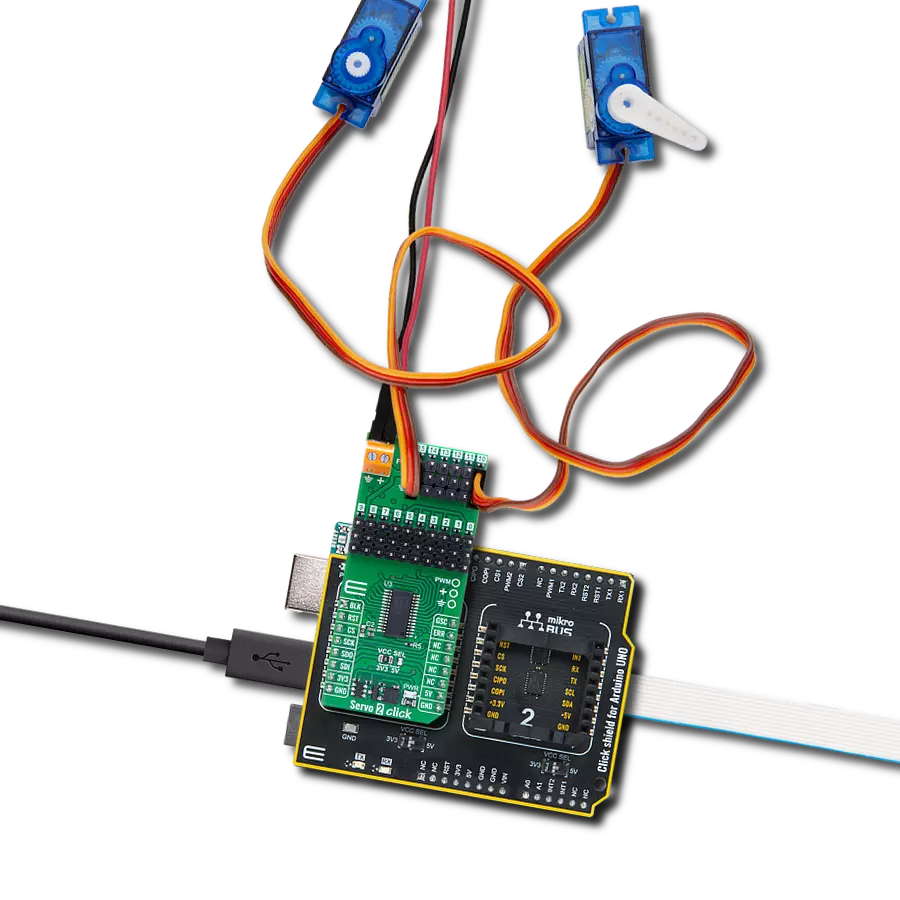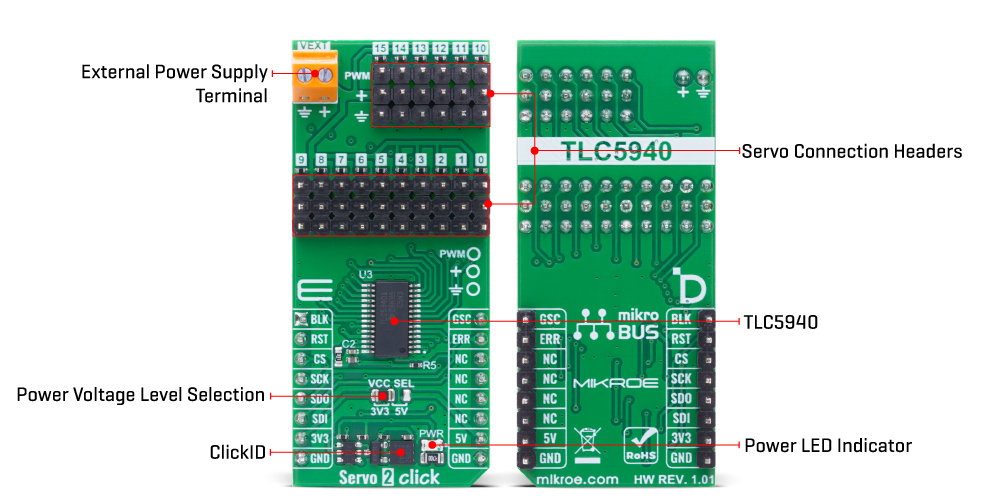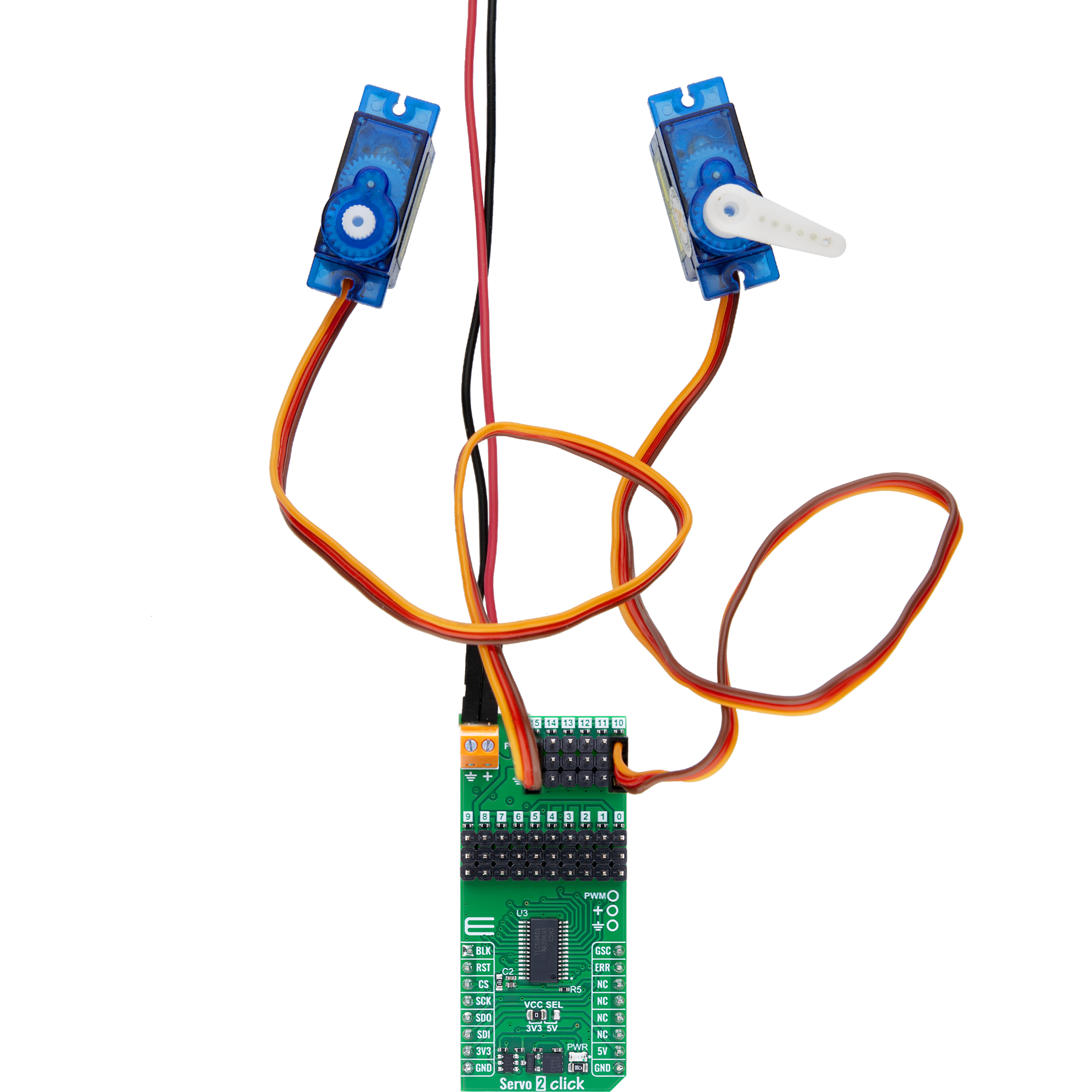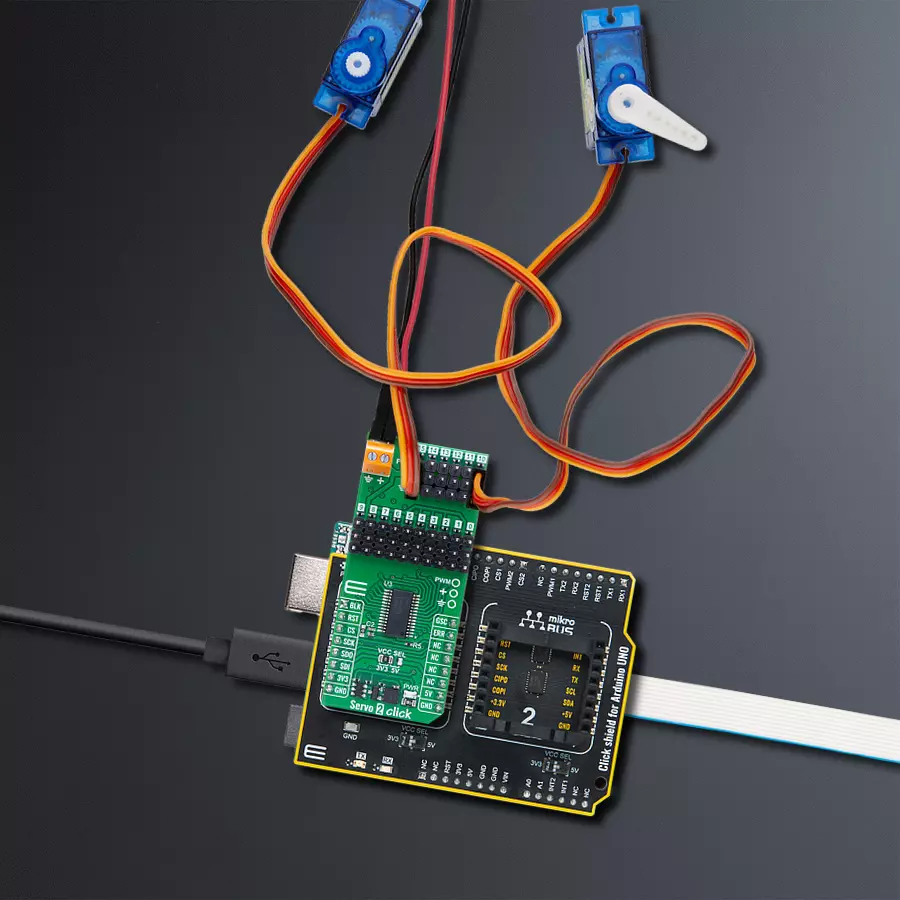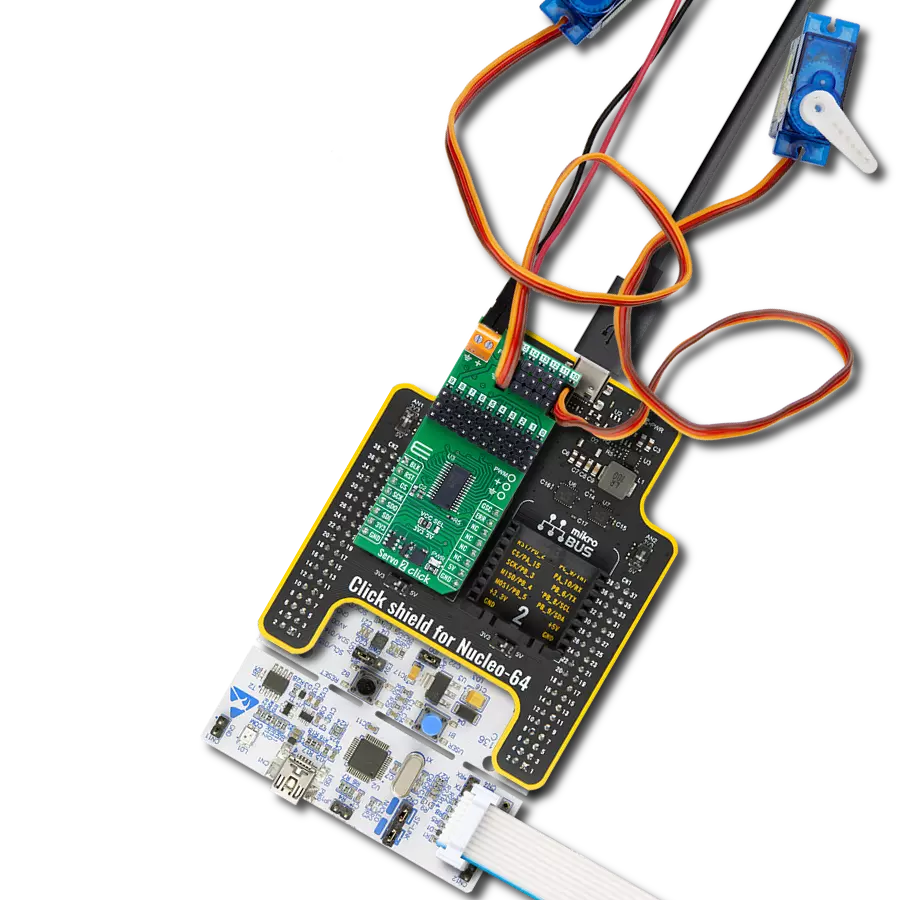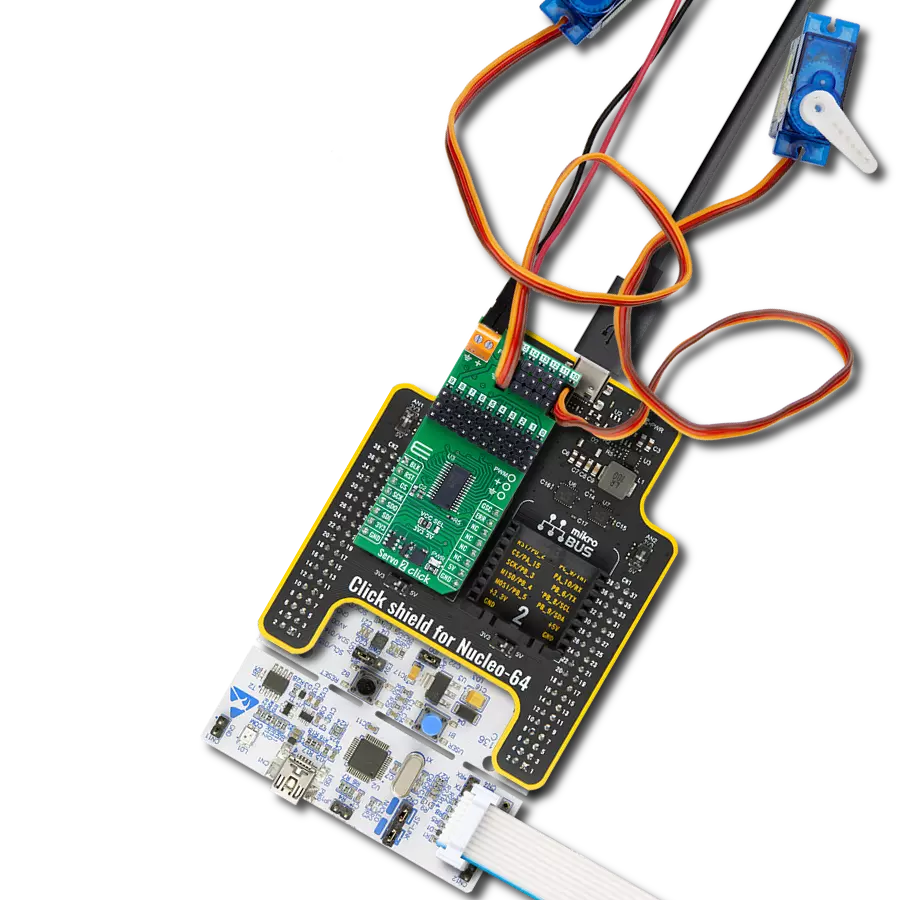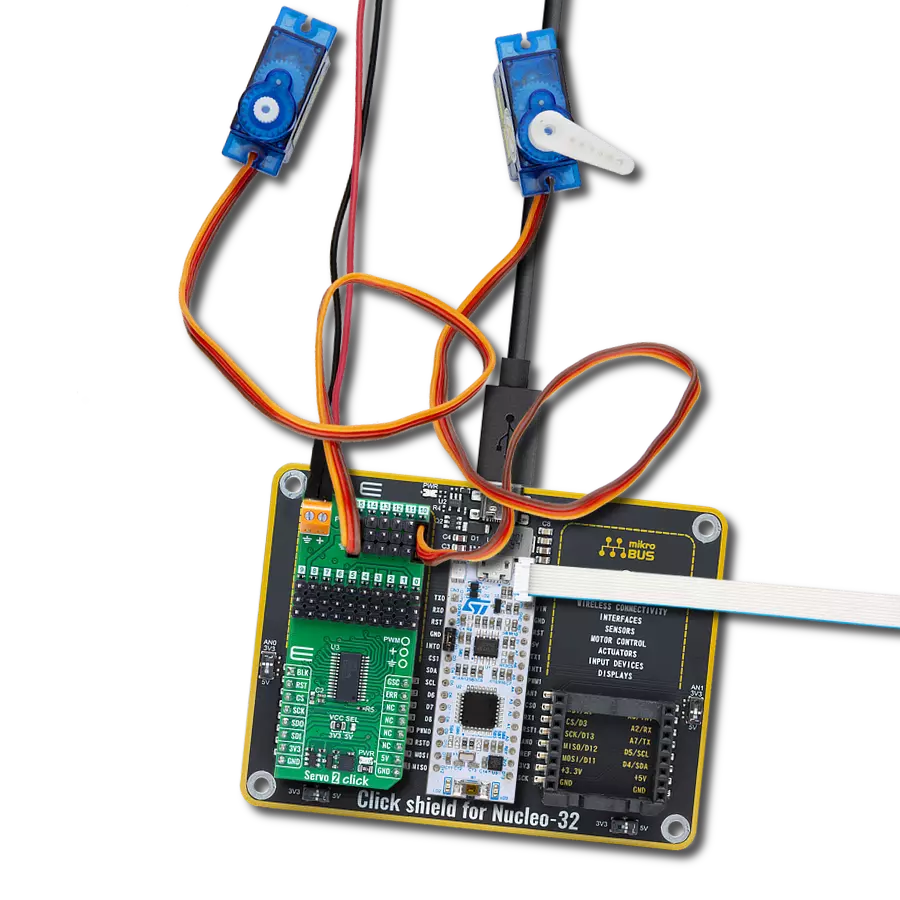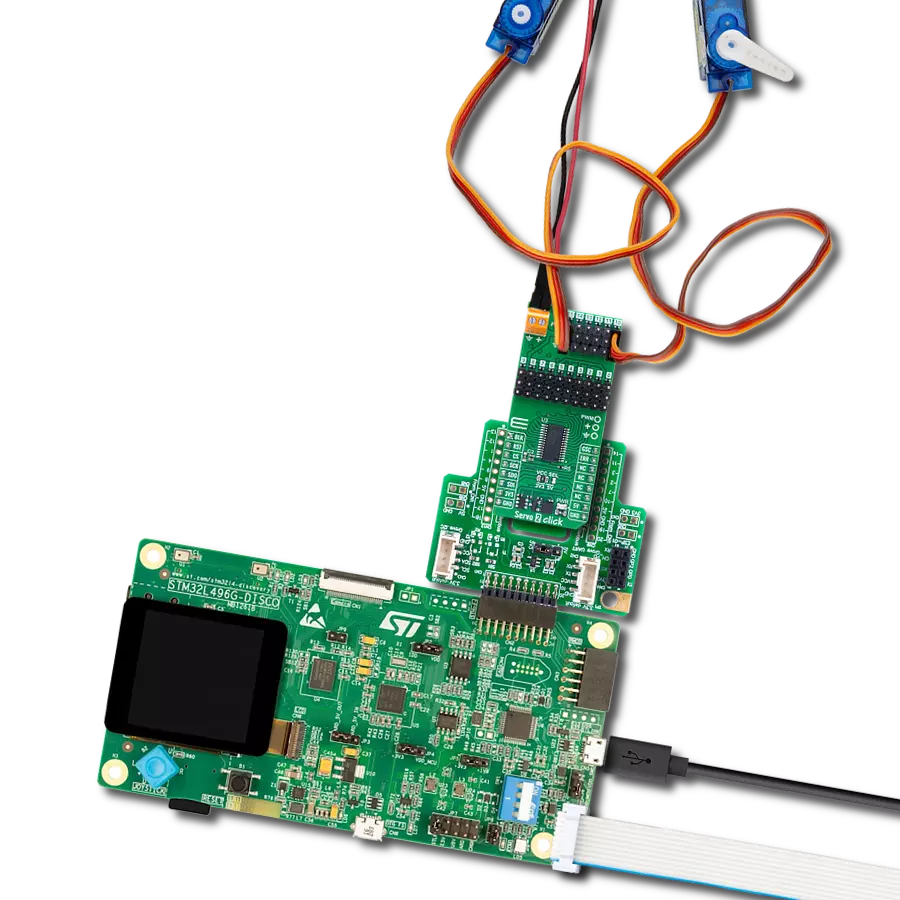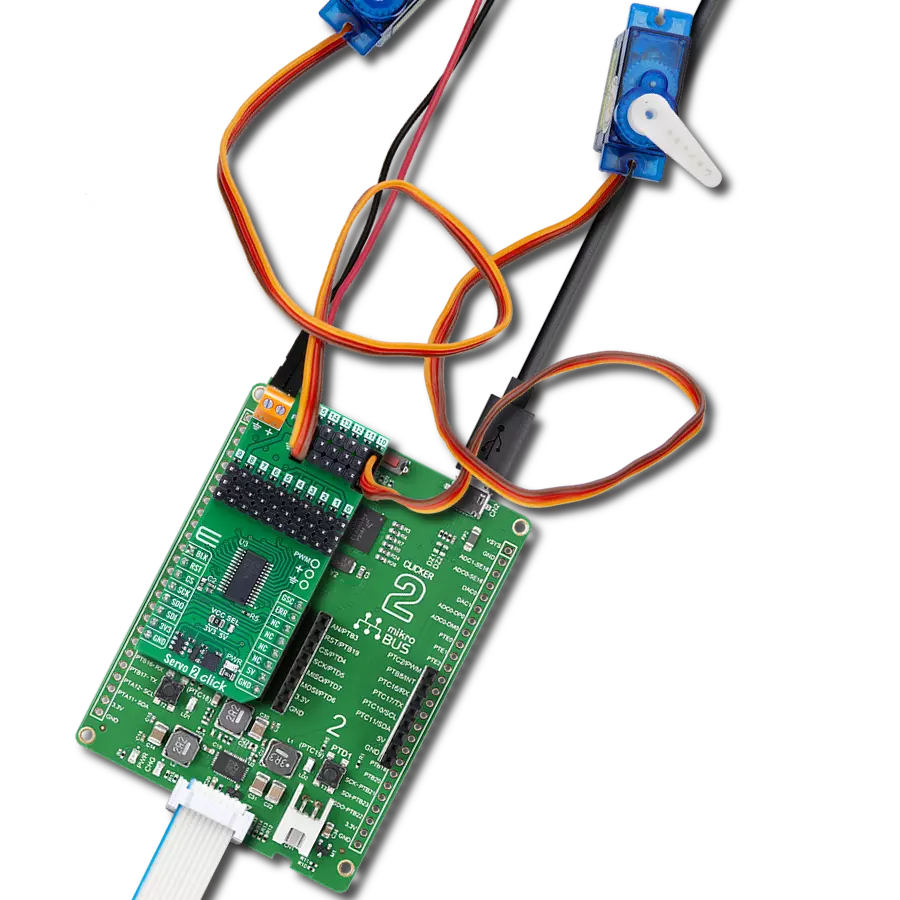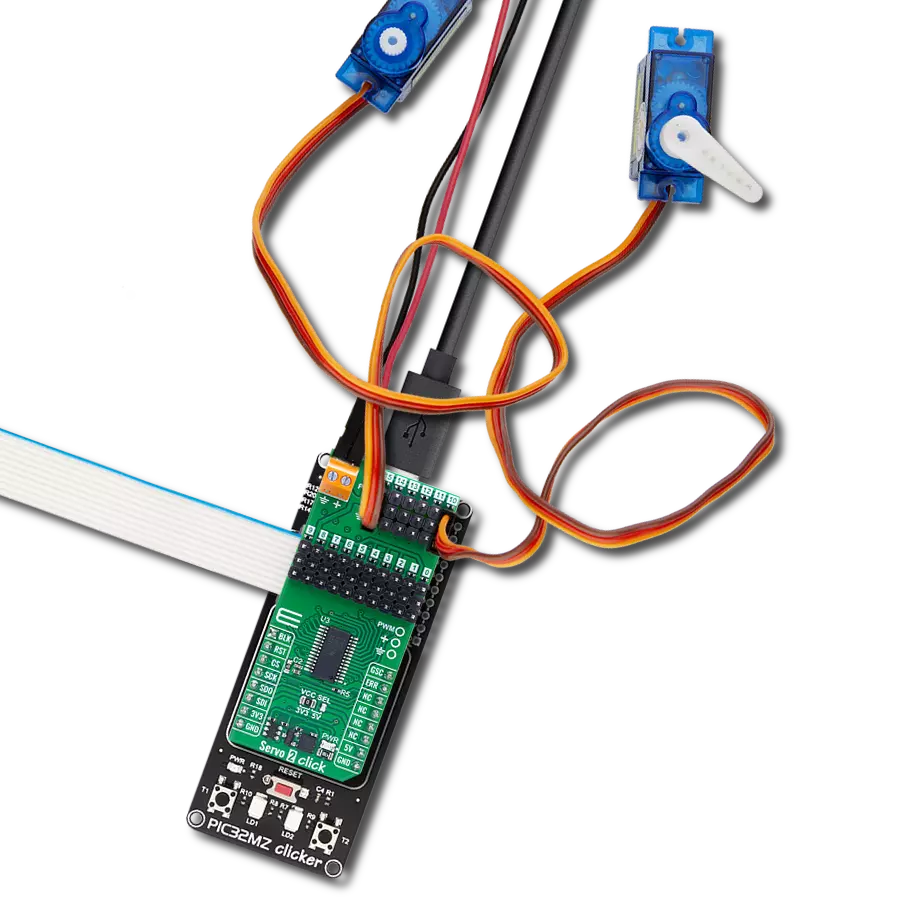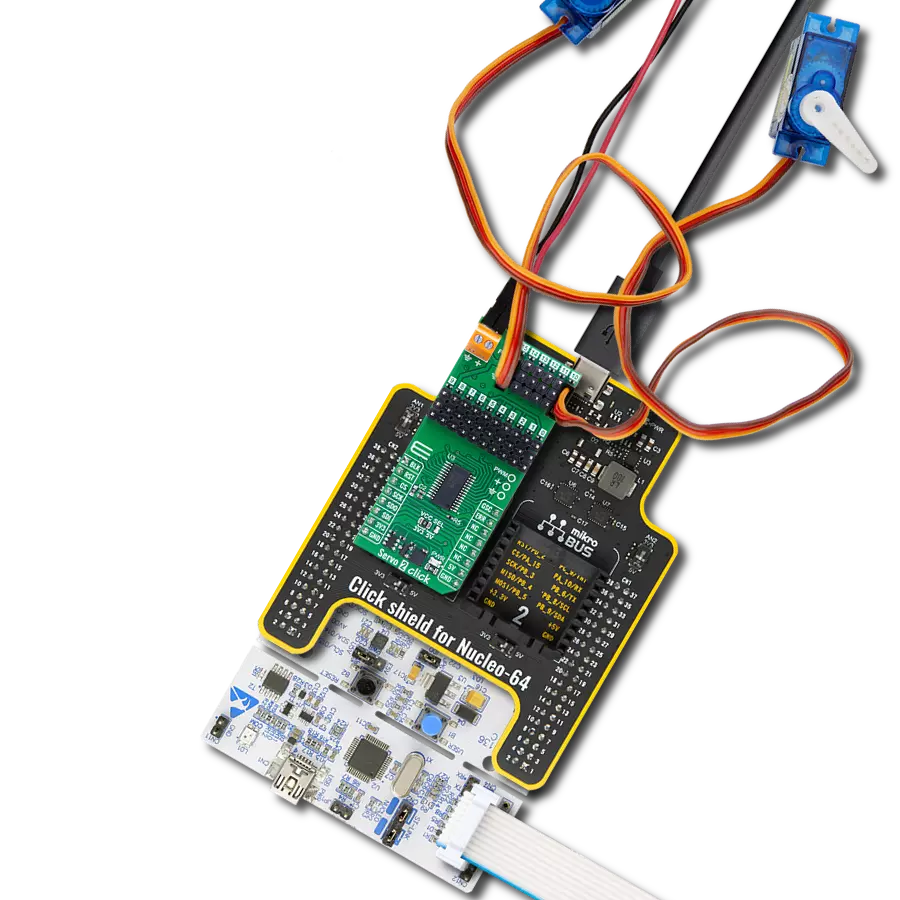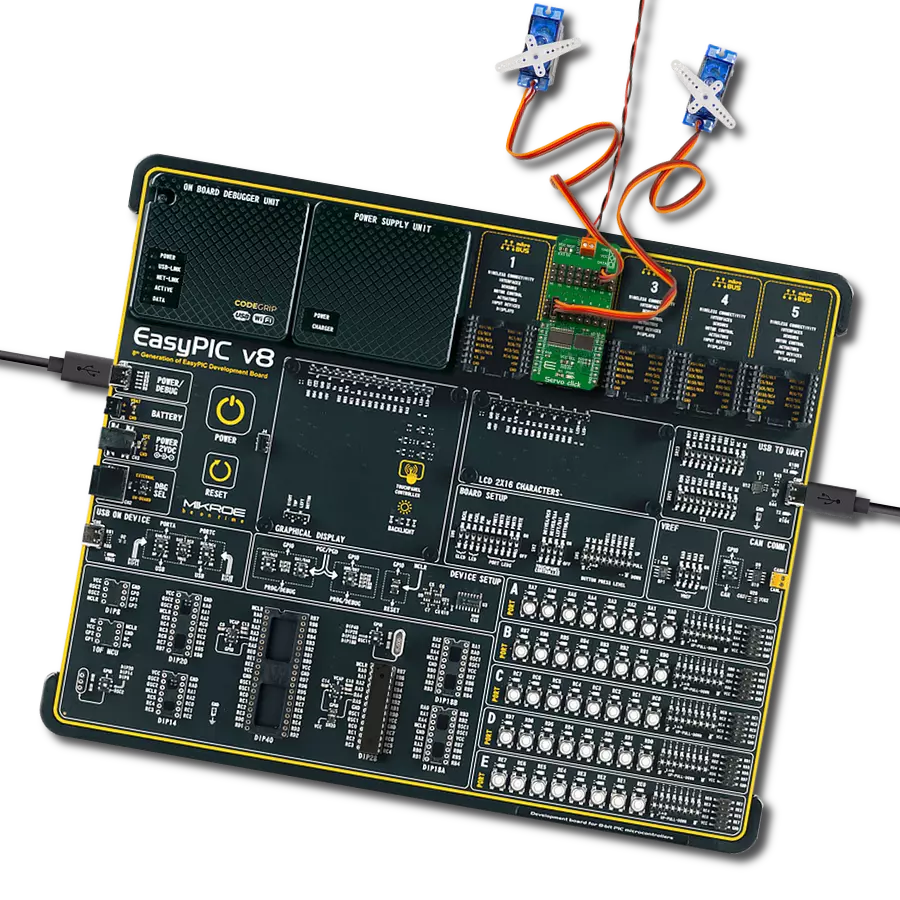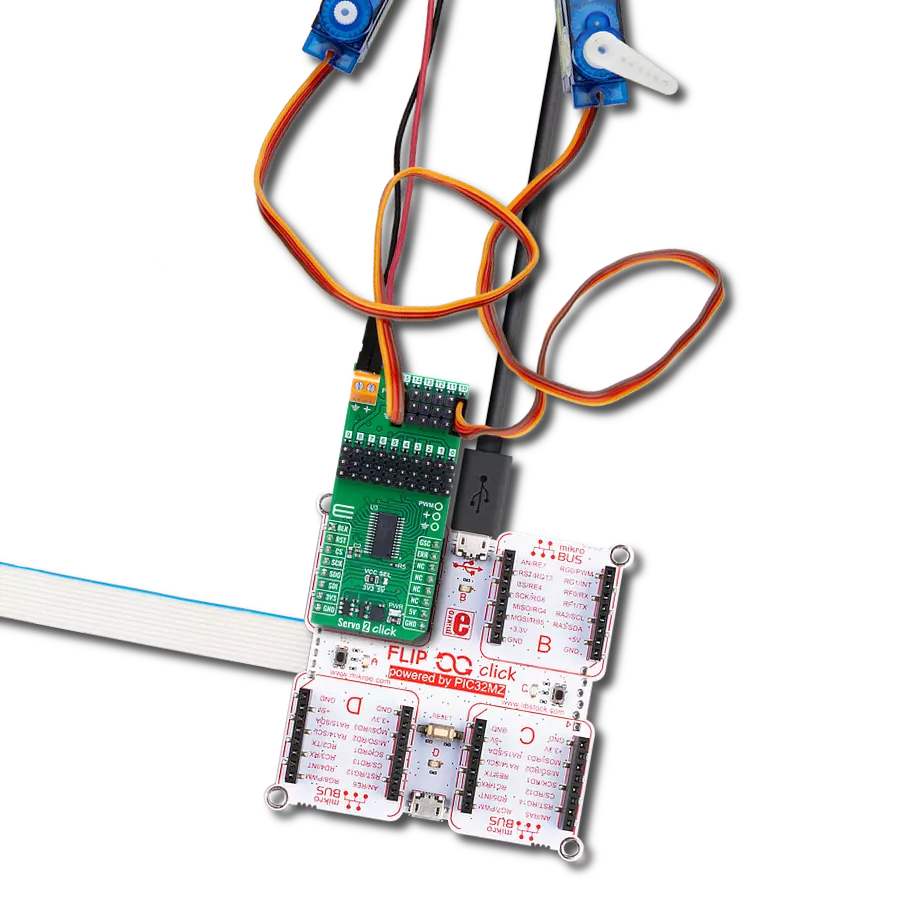通过高分辨率 PWM 和强大安全功能,控制多达 16 个舵机电机,完美适用于机器人和自动化系统
A
A
硬件概览
它是如何工作的?
Servo 2 Click 基于德州仪器(Texas Instruments)的 TLC59401,这是一款 16 通道 LED 驱动器,采用高精度恒流输出架构,专为多通道控制设计。每个通道配备独立可编程的 12 位灰度 PWM 控制,支持每通道 4096 级脉宽调节,所有通道均可通过串行接口灵活访问与配置,实现高精度、同步控制。每通道的最大输出电流由一个外部电阻设定,在 Servo 2 Click 板上,该电阻(R7)设置为 330Ω,从而每个通道可输出约 120mA 电流。除了用于精密舵机控制,该板也非常适合驱动大电流 LED,适用于单色、多色、全
彩 LED 显示、广告牌与背光系统等对亮度控制和电流调节要求较高的场景。本 Click 板通过 4 线 SPI 接口与主控 MCU 通信,最高支持 30MHz 时钟频率,确保高速可靠的数据传输。除 SPI 引脚外,板上还包含多个辅助控制与状态引脚增强其功能性。其中,BLK 引脚可同时屏蔽所有输出通道 —— 当 BLK 设为高电平时,所有输出关闭,灰度计数器重置;设为低电平时,输出通道恢复工作,由内部 PWM 引擎控制。该设计支持多个通道并联使用,以提升总输出电流能力。负载电源通过 VEXT 端子供电,所有输出通道共
享该电压,支持最高 17V,兼容多种舵机与 LED 设备。此外,ERR 引脚通过两种集成功能提供故障检测:LED 开路检测(LOD)用于标记断开或损坏的 LED;热故障标志(TEF)用于提示过温状态,增强系统安全性与稳定性。Servo 2 Click 支持 3.3V 与 5V 逻辑电压,通过 VCC SEL 跳线选择,兼容不同电压等级的主控 MCU。板载软件库提供易于使用的函数及示例代码,便于快速集成与二次开发。
功能概述
开发板
Arduino UNO 是围绕 ATmega328P 芯片构建的多功能微控制器板。它为各种项目提供了广泛的连接选项,具有 14 个数字输入/输出引脚,其中六个支持 PWM 输出,以及六个模拟输入。其核心组件包括一个 16MHz 的陶瓷谐振器、一个 USB 连接器、一个电
源插孔、一个 ICSP 头和一个复位按钮,提供了为板 子供电和编程所需的一切。UNO 可以通过 USB 连接到计算机,也可以通过 AC-to-DC 适配器或电池供电。作为第一个 USB Arduino 板,它成为 Arduino 平台的基准,"Uno" 符号化其作为系列首款产品的地
位。这个名称选择,意为意大利语中的 "一",是为了 纪念 Arduino Software(IDE)1.0 的推出。最初与 Arduino Software(IDE)版本1.0 同时推出,Uno 自此成为后续 Arduino 发布的基础模型,体现了该平台的演进。
微控制器概述
MCU卡片 / MCU

建筑
AVR
MCU 内存 (KB)
32
硅供应商
Microchip
引脚数
32
RAM (字节)
2048
你完善了我!
配件
Click Shield for Arduino UNO 具有两个专有的 mikroBUS™ 插座,使所有 Click board™ 设备能够轻松与 Arduino UNO 板进行接口连接。Arduino UNO 是一款基于 ATmega328P 的微控制器开发板,为用户提供了一种经济实惠且灵活的方式来测试新概念并构建基于 ATmega328P 微控制器的原型系统,结合了性能、功耗和功能的多种配置选择。Arduino UNO 具有 14 个数字输入/输出引脚(其中 6 个可用作 PWM 输出)、6 个模拟输入、16 MHz 陶瓷谐振器(CSTCE16M0V53-R0)、USB 接口、电源插座、ICSP 头和复位按钮。大多数 ATmega328P 微控制器的引脚都连接到开发板左右两侧的 IO 引脚,然后再连接到两个 mikroBUS™ 插座。这款 Click Shield 还配备了多个开关,可执行各种功能,例如选择 mikroBUS™ 插座上模拟信号的逻辑电平,以及选择 mikroBUS™ 插座本身的逻辑电压电平。此外,用户还可以通过现有的双向电平转换电压转换器使用任何 Click board™,无论 Click board™ 运行在 3.3V 还是 5V 逻辑电压电平。一旦将 Arduino UNO 板与 Click Shield for Arduino UNO 连接,用户即可访问数百种 Click board™,并兼容 3.3V 或 5V 逻辑电压电平的设备。
TowerPro 的 SG90 数字舵机是一款紧凑轻便的 9g 舵机,以其性能、可靠性与性价比兼具而广受认可。作为经典 SG90 模拟版的升级数字版本,该舵机具备更高的精度与响应速度,深受业余爱好者与专业用户的青睐。SG90 在 4.8V 工作电压下具备 1.8kg/cm 的堵转扭矩与 0.1 秒/60 度的高响应速度,非常适用于需要快速且精准运动控制的应用场景。其内部采用坚固的 POM(聚甲醛)齿轮组,确保运行顺畅且在中等负载下具备较长寿命。舵机支持 0°C 至 55°C 的工作温度范围,能在室内及部分受控环境中保持稳定性能。SG90 的死区宽度仅为 1μs,确保其具备极高的位置精度,是机器人、遥控模型和小型自动化系统等应用的理想选择。舵机配备 25cm 长的连接线,采用 JR 接头,兼容市面上主流的遥控接收器与微控制器平台,包括 JR 和 Futaba 系统。其尺寸为 23 × 12.2 × 29mm,结构紧凑,便于集成至空间受限的设计中。

使用的MCU引脚
mikroBUS™映射器
“仔细看看!”
Click board™ 原理图
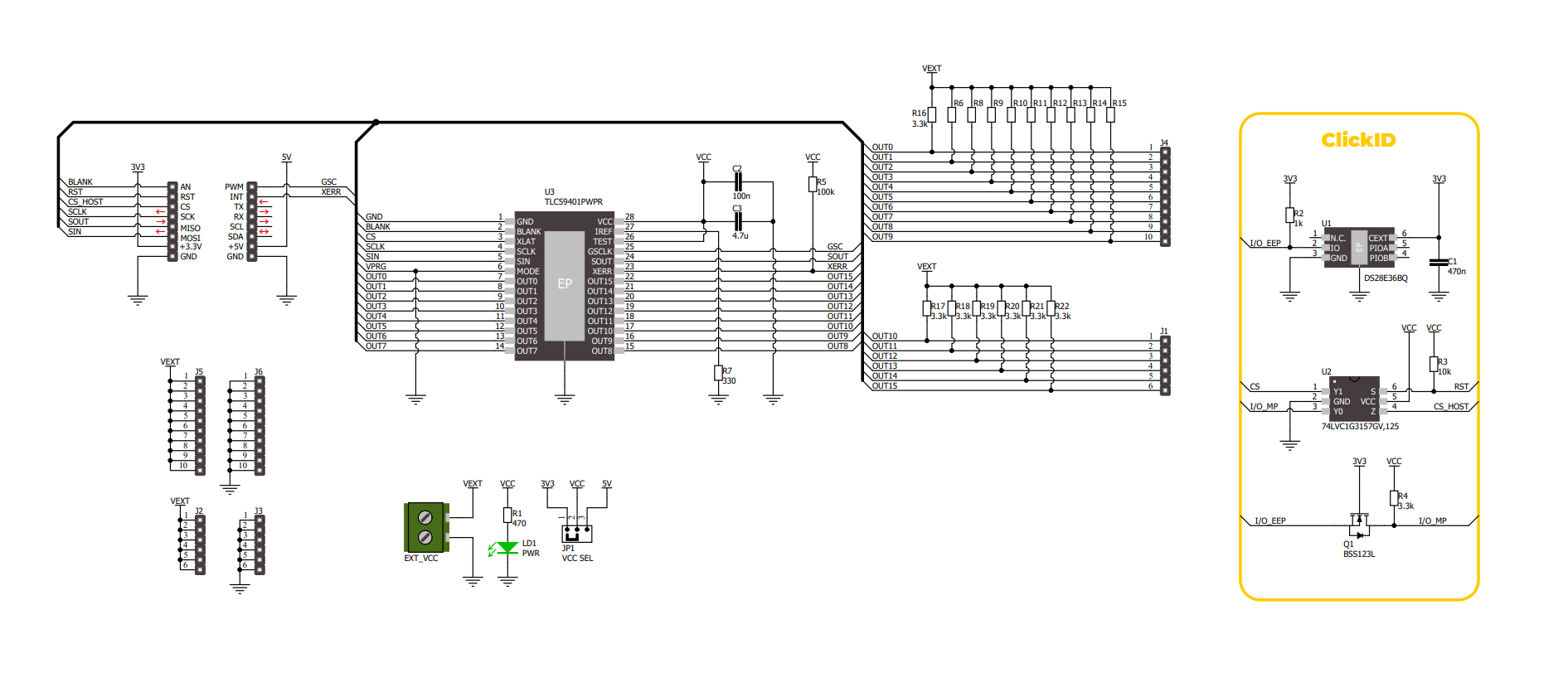
一步一步来
项目组装
软件支持
库描述
Servo 2 Click 演示应用程序使用 NECTO Studio开发,确保与 mikroSDK 的开源库和工具兼容。该演示设计为即插即用,可与所有具有 mikroBUS™ 插座的 开发板、入门板和 mikromedia 板完全兼容,用于快速实现和测试。
示例描述
本示例演示如何使用 Servo 2 Click 板控制舵机电机的转角。该板可驱动多个舵机,本示例展示如何在预定义角度范围内同时调节所有连接舵机的角度。
关键功能:
servo2_cfg_setup- 配置对象初始化函数。servo2_init- 初始化函数。servo2_set_angle- 设置指定通道或全部通道的舵机角度。servo2_update_output- 通过写入设备,更新所有通道的 PWM 输出值。servo2_set_channel_pwm- 设置指定通道或全部通道的 PWM 输出。
应用初始化
初始化日志模块并配置 Servo 2 Click 板,建立 PWM 通信,设备准备就绪以控制舵机。
应用任务
将所有连接的舵机电机角度从最小值逐步增加到最大值,再逐步返回最小值,形成往复摆动动作。每次更新时都会记录当前角度。
开源
代码示例
完整的应用程序代码和一个现成的项目可以通过NECTO Studio包管理器直接安装到NECTO Studio。 应用程序代码也可以在MIKROE的GitHub账户中找到。
/*!
* @file main.c
* @brief Servo 2 Click example
*
* # Description
* This example demonstrates the use of the Servo 2 Click board for controlling the angle of servo motors.
* The board is capable of driving multiple servos, and the example illustrates how to change the angle
* of all connected servos simultaneously within a defined range.
*
* The demo application is composed of two sections:
*
* ## Application Init
* Initializes the logger module and configures the Servo 2 Click board. The PWM communication is
* established, and the device is prepared for controlling the servos.
*
* ## Application Task
* Gradually changes the angle of all connected servo motors from a minimum to a maximum value, and
* then back to the minimum, creating a sweeping motion. The current angle is logged during each update.
*
* @note
* Ensure that the servo motors are properly connected to the Servo 2 Click board and are compatible
* with the specified angle range such as the SG90 Micro Servo motors.
*
* @author Stefan Filipovic
*
*/
#include "board.h"
#include "log.h"
#include "servo2.h"
static servo2_t servo2;
static log_t logger;
void application_init ( void )
{
log_cfg_t log_cfg; /**< Logger config object. */
servo2_cfg_t servo2_cfg; /**< Click config object. */
/**
* Logger initialization.
* Default baud rate: 115200
* Default log level: LOG_LEVEL_DEBUG
* @note If USB_UART_RX and USB_UART_TX
* are defined as HAL_PIN_NC, you will
* need to define them manually for log to work.
* See @b LOG_MAP_USB_UART macro definition for detailed explanation.
*/
LOG_MAP_USB_UART( log_cfg );
log_init( &logger, &log_cfg );
log_info( &logger, " Application Init " );
// Click initialization.
servo2_cfg_setup( &servo2_cfg );
SERVO2_MAP_MIKROBUS( servo2_cfg, MIKROBUS_1 );
if ( PWM_ERROR == servo2_init( &servo2, &servo2_cfg ) )
{
log_error( &logger, " Communication init." );
for ( ; ; );
}
log_info( &logger, " Application Task " );
}
void application_task ( void )
{
static uint8_t angle = SERVO2_ANGLE_MIN;
static int8_t step = 1;
log_printf( &logger, "All channels angle: %u\r\n\n", angle );
servo2_set_angle ( &servo2, SERVO2_CHANNEL_ALL, angle );
servo2_update_output ( &servo2 );
angle += step;
if ( angle > SERVO2_ANGLE_MAX )
{
step = -step;
angle += step;
}
else if ( angle < SERVO2_ANGLE_MIN )
{
step = -step;
angle += step;
}
}
int main ( void )
{
/* Do not remove this line or clock might not be set correctly. */
#ifdef PREINIT_SUPPORTED
preinit();
#endif
application_init( );
for ( ; ; )
{
application_task( );
}
return 0;
}
// ------------------------------------------------------------------------ END
额外支持
资源
类别:伺服